Huawei EchoLife HG8240 – бюджетный сетевой девайс для организации широкополосного доступа к глобальной сети по технологии пассивных оптических сетей. Предназначен для конфигурирования сетей по типу FTTH. Он характеризуется высокой пропускной способностью и оптимизированной работой с VoIP пакетами. Роутер придётся покупать отдельно. Рассмотрим, что устройство из себя представляет, и как начать им пользоваться.
Первое знакомство
Оптический ONT-терминал Huawei EchoLife HG8240, в отличие от модели HG8245, не снабжается USB-портом и беспроводным Wi-Fi модулем. Поставляется в пластиковом корпусе – может использоваться в закрытых помещениях. Источником питания может выступать любая сеть (постоянного либо переменного тока). Питающее напряжение находится в пределах 11-14 В или 100-240 В соответственно. Мощность – не более 7,5 Вт. Может эксплуатироваться при влажности до 95%, но без образования конденсата.
Порты
Из интерфейсов присутствует SC/APC-порт для входящего в дом, либо квартиру оптоволоконного кабеля, 4×LAN для коммутации с клиентами и пара телефонных разъёмов SIP. Оптический коннектор может использоваться в качестве SC/APC либо SC/UPC. На торце корпуса расположена кнопка сброса конфигурации оборудования Reset. LAN2-LAN4 сконфигурированы под IPTV.
Web-интерфейс
Веб-интерфейс (настройки) доступен по адресу 192.168.100.1 в любом интернет-обозревателе, но компьютер либо ноутбук должен подключаться к терминалу через порт LAN1. Логин с паролем для входа – root и admin соответственно, если иного не предусмотрел провайдер. Нередко девайсы, предлагаемые поставщиками услуг, прошиваются и настраиваются под их сети. В форме авторизации указывается и язык интерфейса.
При входе в веб-интерфейс в режиме пользователя параметры конфигурации будут недоступными для изменения в целях безопасности.
Настройка
О том, как настроить более популярную модель HG8245, рассказывается в следующем видео:
В первую очередь следует указать интерфейсы, которые будут использоваться для подключения к интернету по адресу: LAN – Lan Port Work Mode. В зависимости от ситуации галочки необходимо поставить возле всех пунктов, либо оставить LAN4 (в случае наличия услуги IPTV) и сохранить новую конфигурацию.
В разделе «WAN» создаётся новое подключение: New -> Mode -> Router для предоставления широкополосного доступа к глобальной сети (будет работать в качестве маршрутизатора). В «Service list» нужно указать «INTERNET», в «IP Acquisition Mode» – перенести триггер в положение «PPPoE». Ниже ввести полученные у провайдера данные для идентификации клиента. Внизу отметьте флажками те же интерфейсы, что и ранее (LAN1-LAN3, либо все порты).
При необходимости указания ID Vlan активируйте опцию «Enable Vlan». Значение нужно узнать у поставщика услуг.
В ситуации, когда необходимо выходить в сеть только с текущего компьютера, следует указать режим «Bridge» и используемые порты (конфигурация аналогична предыдущей). В таком случае все иные клиенты не смогут выйти в сеть посредством оптического терминала.
Для применения настроек нужно перейти по пути: «System Tools» – «Configuration File» и сохранить новую конфигурацию.
О том, как настроить оптический терминал Huawei HG8245, подробно писал Бородач тут.
IPTV
При эксплуатации услуги требуется создание ещё одного подключения:
- Жмите «New», в качестве режима выберите «Мост» – «Bridge».
- В выпадающем списке «Service List» кликните по «IPTV».
- Активируйте опцию «Enable Vlan».
- При необходимости активируйте пункт «Enable VLAN» и укажите предоставленный службой поддержки идентификатор для IPTV.
- В списке «802.1р» укажите высокий приоритет – «4».
- В «Multicast VLAN ID» продублируйте идентификатор, указываемый в 4-м пункте.
- В сетевых настройках «Network Applications» активируйте опцию «IGMP Enable» – выберите «Enable».
- «IGMP Work Mode» установите «Snooping».
- В «Binding options» отметьте флажком порт, который применяется для IPTV, и сохраняйте настройки.
В разделе «Status» находятся данные обо всех подключениях, в подразделе «Optical Information» – сведения о показателях оптического затухания. В пункте «Forward Rules» доступно переназначение (проброс) портов – подраздел «Port Mapping Configuration».
Друзья! Если нужна будет помощь в настройке оптического терминала, напишите в комментарии, на каком этапе вы остановились. Кто-то из ребят всегда на связи и постарается ответить на все вопросы.



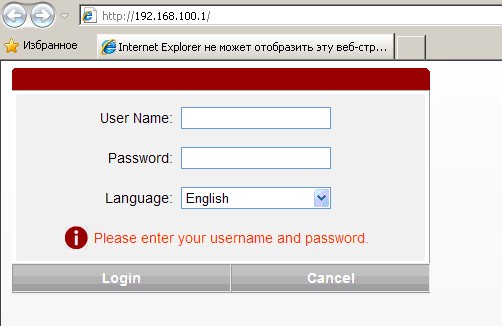





Спасибо, настроил
Да работает сие аппарат уже давно, еще даже не разу не перезагружал. Вот только зашел его перенастроить, а так советую
Ура, теперь хоть перенастроил и сам)
Здравствуйте. На роутере мигает красная лампочка Los. Пишет установлено подключение без доступа к интернету
Значит есть проблема с подключением к линии. Может быть проблема у провайдера, поломка или перегиб кабеля, поломка самого терминала. Бывает такое, что пыль забивается между патч-кордом и разъемом.
Можно ли подключаться к данному устройству через смартфон и как его настроить при отсутствии компьютера, или ноутбука?
Подскажите, Интернет настроил а тв приставка не получает никакой ip адрес
На роутере для стационарного телефона панасоник горят три огонька. третий правый гаснет и разговор прекращается
В чем причина?
Простите, но из вашего сообщения ничего не понятно. Впервые слышу про роутер для стационарного телефона. Что за модель роутера? Про лампочки следует читать из руководства для пользователя к данной модели аппарата.